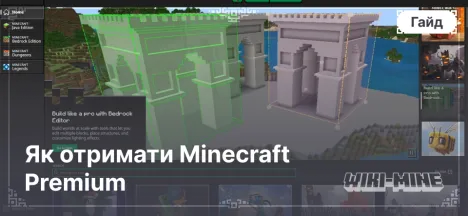Як вставити будівлю за допомогою файлу Schematic у Minecraft
00:08, 28 грудень 2024

Файли .schematic використовуються для збереження та вставки будівель у Minecraft. Завдяки їм можна швидко додавати готові споруди та структури у свої світи. У цьому гайді пояснюється, як вставити будівлю за допомогою плагінів і модів, таких як WorldEdit.
Навігація статті
Що потрібно для вставки будівлі
- Файл
.schematic: Завантажте або створіть файл будівлі. - WorldEdit: Мод або плагін, що підтримує роботу з
.schematic. - Сумісна версія Minecraft: Переконайтеся, що використовувана версія WorldEdit і карти відповідає вашій версії гри.
Вставка будівлі за допомогою WorldEdit (мод для одиночної гри)
Крок 1: Установка WorldEdit
- Завантажте версію мода WorldEdit для вашої версії Minecraft.
- Встановіть WorldEdit за допомогою модлоадера (Forge, Fabric або NeoForge).
- Запустіть Minecraft, щоб переконатися, що мод успішно встановлено.
Крок 2: Переміщення файлу .schematic
- Перейдіть до папки
.minecraft. - Знайдіть папку
schematics(якщо її немає, створіть вручну). - Помістіть файл
.schematicу папкуschematics.
Крок 3: Завантаження та вставка будівлі
- Запустіть Minecraft та завантажте світ.
- Відкрийте чат і введіть команду
/schematic load <назва_файлу>(без розширення.schematic). - Перейдіть до місця, де ви хочете вставити будівлю.
- Використайте команду
//paste, щоб вставити будівлю у вибране місце. - За потреби скористайтеся командою
//undo, щоб скасувати вставку.
Вставка будівлі за допомогою WorldEdit (плагін для серверів)
Крок 1: Установка плагіна
- Завантажте плагін WorldEdit з нашого сайту посилання.
- Помістіть файл плагіна
.jarу папкуpluginsвашого сервера. - Перезапустіть сервер, щоб активувати плагін.
Крок 2: Переміщення файлу .schematic
- Знайдіть папку
schematicsу кореневій директорії сервера (створіть її, якщо вона відсутня). - Скопіюйте файл
.schematicу папкуschematics.
Крок 3: Завантаження та вставка будівлі
- Увійдіть на сервер і переконайтеся, що у вас є права адміністратора.
- Введіть команду
/schematic load <назва_файлу>. - Перейдіть до місця вставки та виконайте команду
//paste. - Якщо щось пішло не так, скористайтеся
//undo, щоб скасувати зміни.
Альтернативні способи вставки будівель
Використання Litematica (мод для Fabric)
- Встановіть Litematica через Fabric.
- Завантажте файл
.schematicі помістіть його у папкуschematicsу директорії.minecraft. - Завантажте світ, відкрийте меню Litematica (
Mза замовчуванням) і виберіть потрібний файл. - Дотримуйтесь інструкцій на екрані для вставки будівлі.
Використання MCEdit (зовнішній редактор)
- Завантажте та встановіть MCEdit.
- Завантажте карту у MCEdit.
- Імпортуйте файл
.schematicчерез меню програми. - Вставте будівлю та збережіть зміни.
- Запустіть Minecraft, щоб перевірити результат.
Часті запитання
Чому будівля вставляється з помилками?
- Переконайтеся, що версія файлу
.schematicвідповідає версії WorldEdit або іншого інструменту. - Перевірте, чи підтримує карта використовувані блоки (особливо якщо застосовуються моди).
Чи можна використовувати .schematic у Minecraft Bedrock Edition?
- Ні, формат
.schematicпризначений для Java Edition. Для Bedrock Edition використовуються інші формати, наприклад.mcstructure.
Як видалити будівлю, якщо вона вставлена неправильно?
- Скористайтеся командою
//undoодразу після вставки. - Якщо зміни вже збережено, вручну видаліть непотрібні частини за допомогою інструментів WorldEdit.
Висновок
Вставка будівель за допомогою .schematic — це зручний спосіб швидко додати у світ унікальні споруди та структури. Використовуйте відповідний інструмент, такий як WorldEdit або Litematica, для досягнення найкращих результатів. Завжди перевіряйте сумісність версій і зберігайте резервні копії карт перед внесенням змін.

Опубліковано: Slime
Категорія: Гайди
Оцінка 0 (0 голосів)